如何清除联想Y430pAT-ISE(H)电脑win7系统账号密码
发布时间:2018-12-22 17:20:55 浏览数: 小编:yue
推荐:win7 32位纯净版
Win7系统电脑删除用户账户方法
1、首先我们鼠标单击“开始菜单”,在点击控制面板,如下图所示:
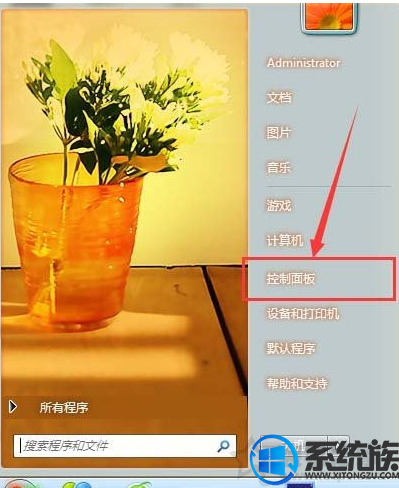
2、在控制面板中,将查看方式修改为“类别”,再点击“添加或删除客户账户”,如下图所示:
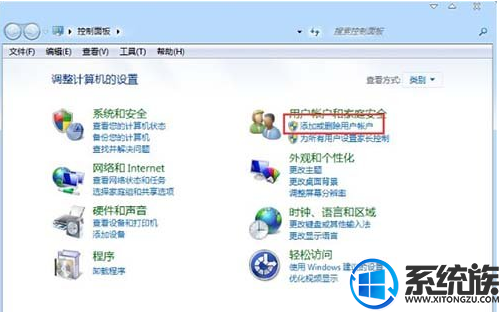
3、在管理账户界面中点击要删除的账号,如下图所示:

4、鼠标单击“删除账户”,如下图所示:
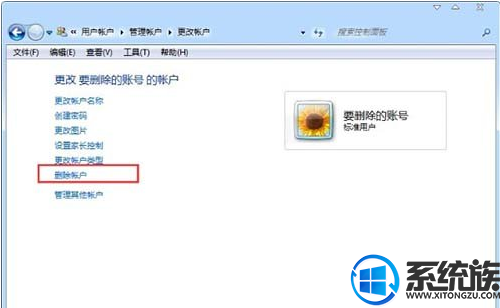
5、选择是否保留账号的文件,如下图所示:
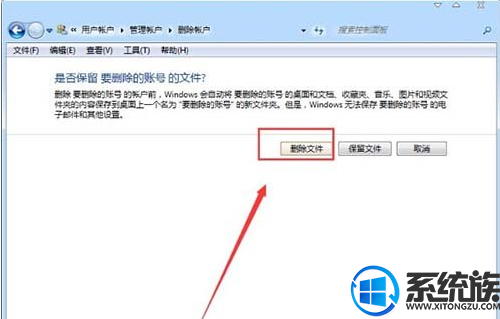
6、鼠标单击“删除账户”完成删除操作。如下图所示:
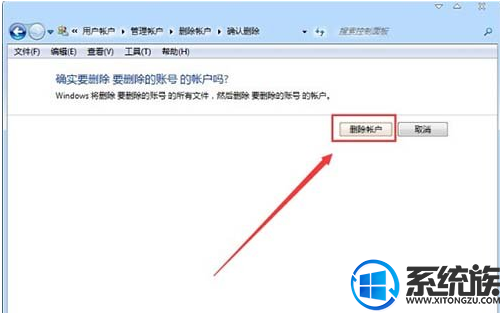
以上就是Win7系统电脑删除用户的方法,有需要的用户可以参照上述方法来操作,希望今天的分享能给大家带来帮助。


















